Einleitung
In den letzten Tagen hatten viele Menschen Probleme, sich mit virtuellen privaten Netzwerken zu verbinden und diese zu nutzen. Das betrifft verschiedene beliebte VPN Softwarelösungen aufgrund ihres fehlenden Schutzes vor aktiver Sondierung und der Möglichkeit, verschiedene Angriffe zu erkennen VPN Server. In dieser Anleitung betrachten wir neue Wege zum Aufbau und zur Entdeckung neuer Technologien, die von chinesischen Spezialisten entwickelt wurden. Das XRAY ist eine Technologie zum Aufbau eines geschützten und sicheren Kanals in gewissem Maße bei der Übertragung allgemeiner oder sensibler Daten über das offene und vertrauenswürdige Netzwerk. Die Funktionen dieser Lösungen in KombinationnatIon, eine verschlüsselte und verschleierte Verbindung mit hide herzustellen VPN Server aus illegitimite Person. Wie macht man das?
Voraussetzungen:
- Root-Rechte;
- Domainname;
- Mehrere Kenntnisse über Arbeitsbetriebssystem;
- Internet-Anschluss.
Installation
Zunächst müssen wir die Systempakete aktualisieren, damit sie ordnungsgemäß funktionieren, und den Systempfad und -index aktualisieren:
apt update && apt upgrade -y
Wir werden das Web-UI-Panel installieren, um unseren Server klarer und intuitiver zu verwalten und zu betreiben docker Container. Stellen wir sicher, dass Sie es haben docker und git in Ihren Distributionen, indem Sie den folgenden Befehl eingeben:
docker && gitWenn Sie jedoch nach der Eingabe des Befehls eine Meldung sehen docker: Befehl nicht gefunden, dann benötigen Sie Installationspakete, in den meisten Distributionen haben Sie ein Repository mit docker Pakete. Wir werden das Hauptpaket für die Containerisierung installieren und docker Orchestrierung:
apt install docker.io docker-compose git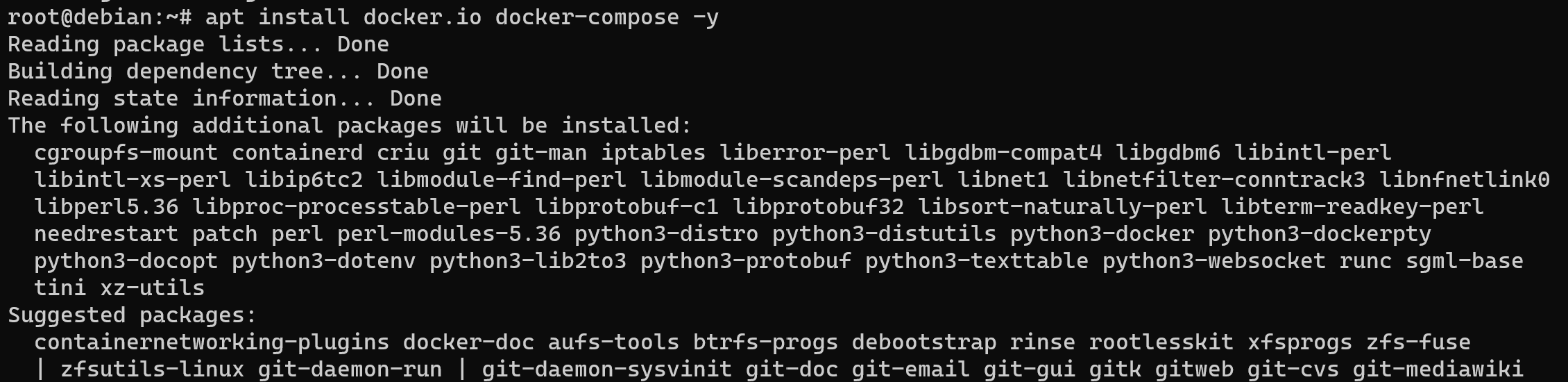
Nachdem wir sichergestellt haben, dass unser System betriebsbereit ist, müssen wir zur Verwaltung und flexibleren Nutzung das Web-Panel mit Server XRAY herunterladen und installieren. Highlights! Diese Lösung ermöglicht die Verwendung verschiedener KombinationennatProtokollionen für eine sicherere Übertragung des Datenverkehrs wie VLESS+Websockets, XTLS-Reality und mehr. Betrachten wir einen davon!
VLESS (VMess over TLS) ist ein vom V2Ray-Team entwickeltes Protokoll, um eine sichere und verschlüsselte Datenübertragung zwischen den zu gewährleisten client und der server. VLESS ist eine erweiterte Version von VMess (V2Rays Nachrichtenprotokoll) und arbeitet auf TLS (Transport Layer Security) auf, um Datenverschlüsselung und -authentifizierung bereitzustellen.
WebSockets ist, wie zuvor beschrieben, ein Protokoll, mit dem Sie eine dauerhafte bidirektionale Verbindung zwischen den herstellen können client und der Server über einen Webbrowser oder andere Anwendungen. Mit diesem Protokoll können verschiedene Daten übertragen werden, darunter auch VLESS.
Die KombinatDie Verwendung von VLESS und WebSockets bedeutet die Verwendung des VLESS-Protokolls über eine WebSockets-Verbindung. Dies kann in verschiedenen Szenarien nützlich sein, beispielsweise zur Umgehung von Netzwerkbeschränkungen, zur Verbesserung der Sicherheit und Anonymität und zur Bereitstellung des Zugriffs auf Internetdienste.
Vorteile von VLESS + WebSockets:
- Verschlüsselung und Sicherheit: Die Verwendung des VLESS-Protokolls über WebSockets bietet Datenverschlüsselung und Schutz vor Abhören oder Störungen;
- Traffic-Maskierung: Damit können Sie den Traffic als normalen Web-Traffic maskieren und so Blockierungen oder Filter umgehen.
- Flexibilität: Der KombinatDie Kombination von VLESS und WebSockets bietet Flexibilität bei der Auswahl des Protokolls für Ihre Anforderungen.
- Umgehung von Einschränkungen: In einigen Netzwerken, in denen Standardprotokolle blockiert oder eingeschränkt sind, kann die Verwendung von VLESS + WebSockets beim Zugriff auf Internetressourcen hilfreich sein.
Lassen Sie uns die gleiche Konfiguration installieren. Geben Sie die folgenden Befehle ein:
git clone https://github.com/MHSanaei/3x-ui.git
cd 3x-ui
git checkout v1.4.6Diese Befehlsfolge ermöglicht das Herunterladen und Wechseln in den Ordner mit Docker Konfigurationsdatei, die wir mit einem Befehl starten müssen:
docker-compose up -d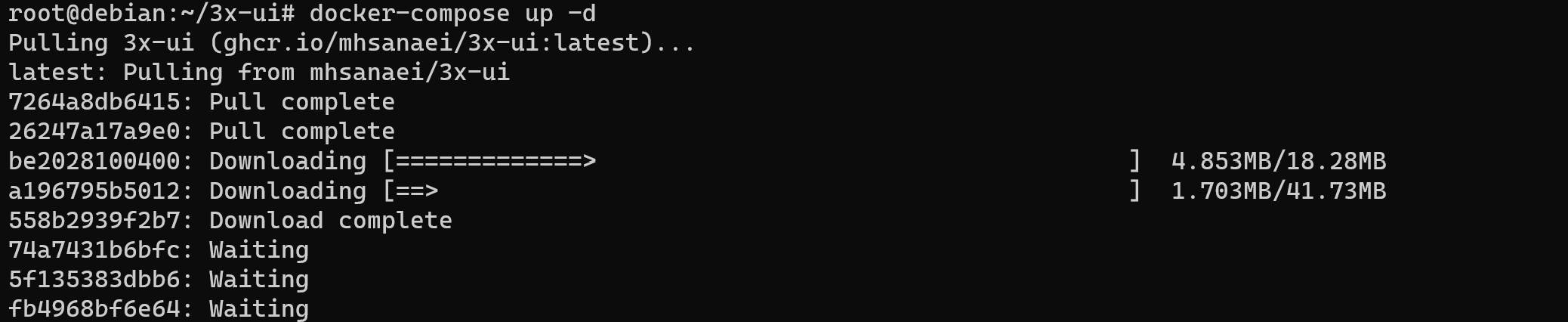
Und das ist alles über den Installationsprozess, wie Sie diesen ganz einfachen Schritt hervorheben können! Wir ziehen den benötigten Container und starten den Prozess.
Konfiguration
Wenn Sie einen privaten oder kostenlosen Domainnamen haben, müssen Sie einen Eintrag für Ihren Dienst erstellen, etwa so:
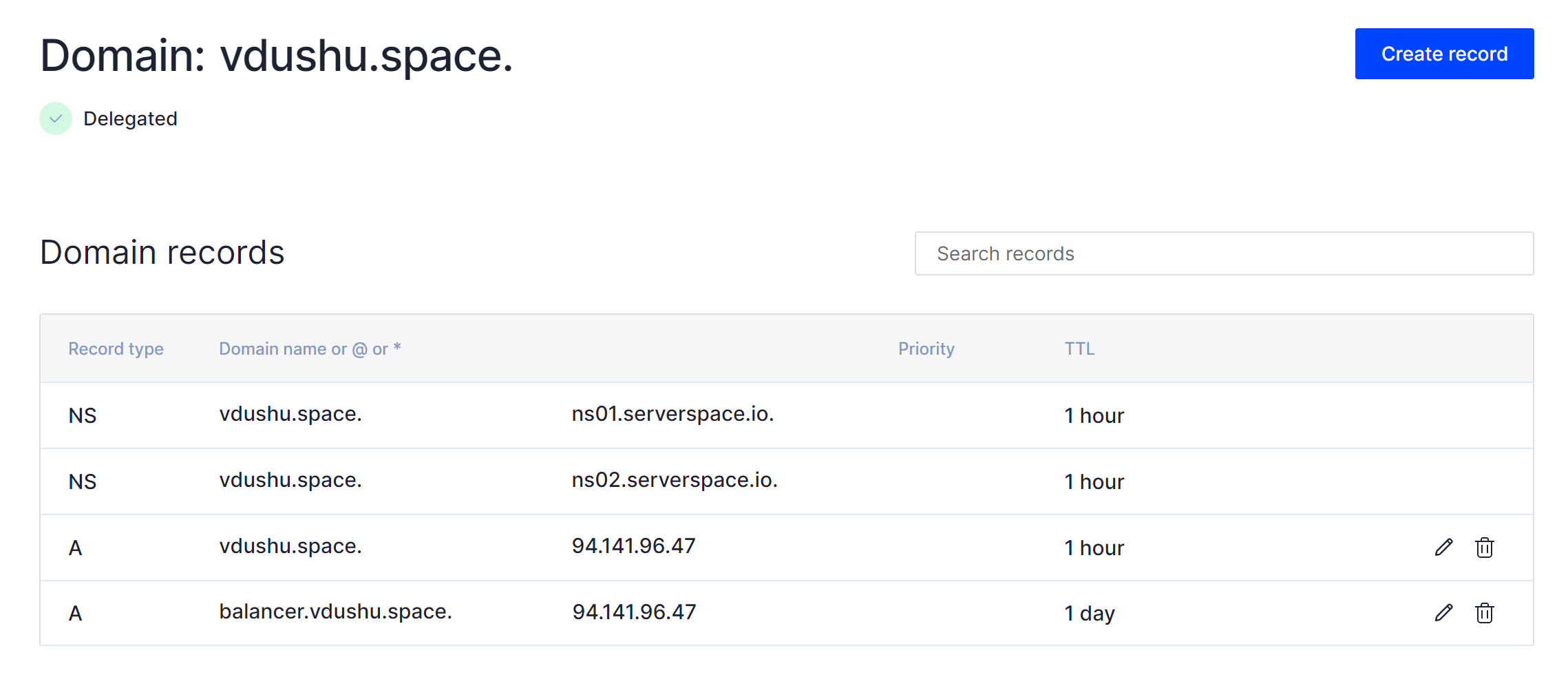
Das Speichern der Änderungen kann je nach Ihrem Bedarf eine Minute oder mehrere Stunden dauern DNS - Anbieter. Stellen Sie mit dem folgenden Befehl sicher, dass unsere Datensätze aktualisiert werden:
apt install dnsutils && dig balancer.vdushu.space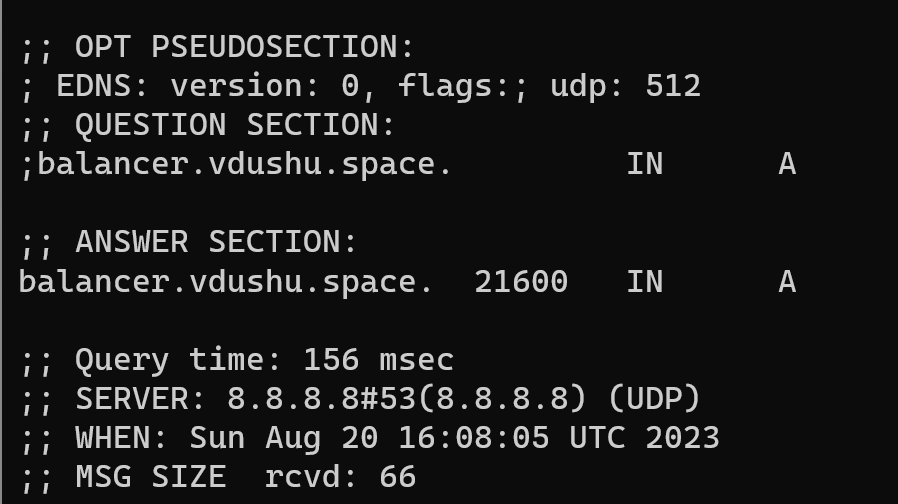
Alles klar, wir sehen, dass unsere Domain gefunden wurde und können mit der Einrichtung unseres Servers fortfahren. Gehe zum http://yourdomainname:2053/panel/, aber ändern Ihr Domänenname für Ihren echten Domainnamen des Servers, in unserem Fall balancer.vdushu.space. Und wir werden im Web-Panel zur Serververwaltung:
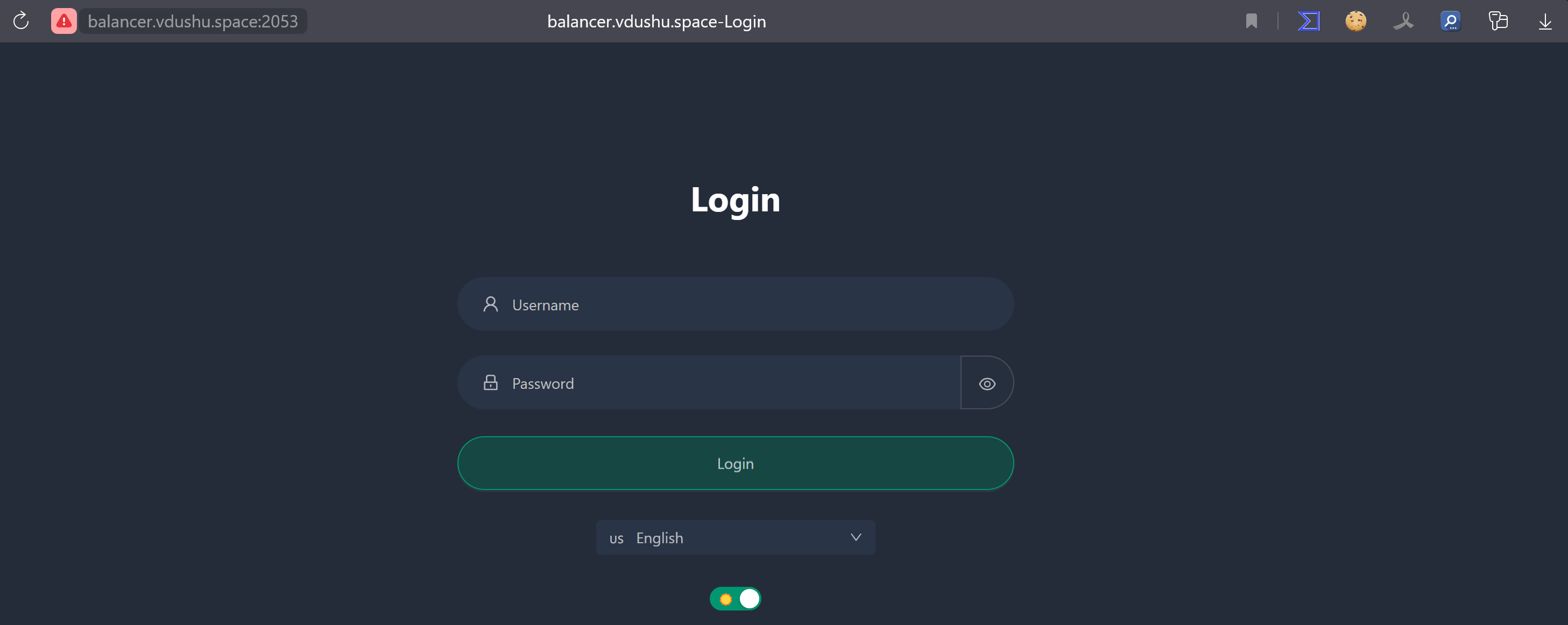
Möglicherweise stellen Sie fest, dass wir über eine Verbindung zum Server herstellen HTTP Wenn wir ein nicht sicheres Protokoll erstellen und unseren Server einrichten, können wir das beheben. Überlegen Sie sich das weiter. Jetzt können wir mit den Standardanmeldeinformationen Login:Passwort – admin:admin Zugriff erhalten. Jetzt können wir das Statusfeld sehen:
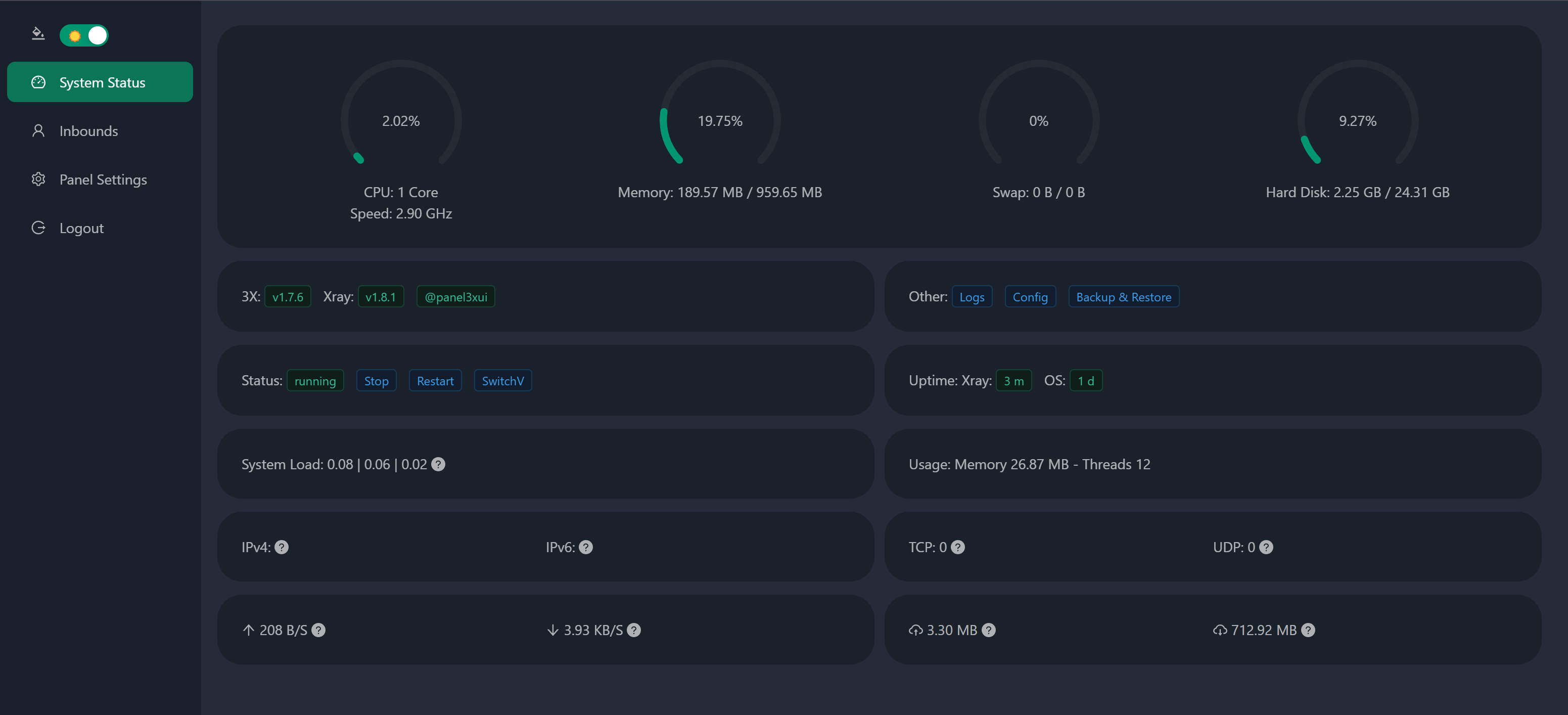
Im Hauptseitenbereich befindet sich ein Indikator für CPU Zeit, Speicher, Festplatte und Swap für unsere VPN System. Nehmen wir einige Änderungen zur Sicherheit unseres Servers vor Panel-Einstellungen im Menü links:
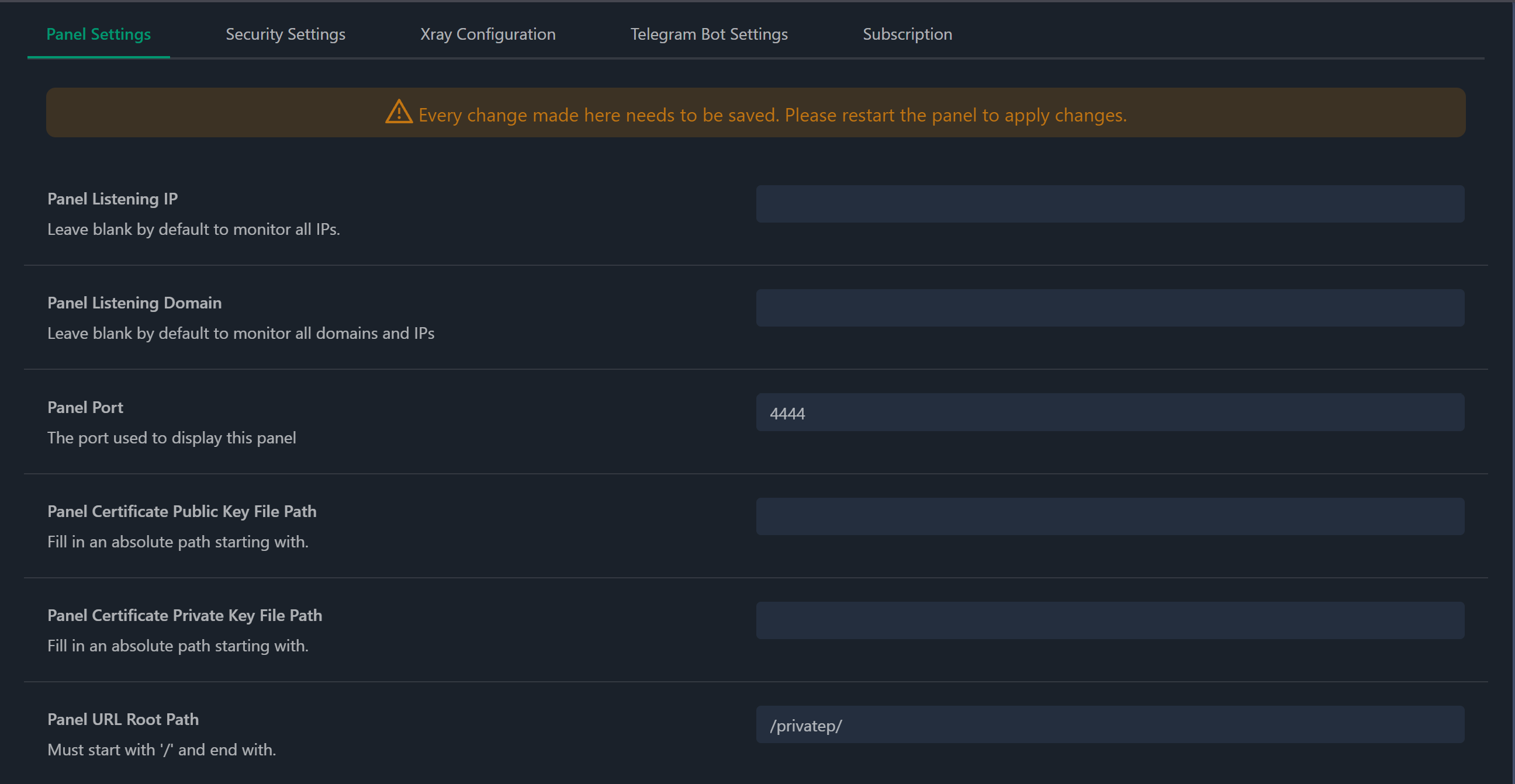
Ändern Sie die Standard-Port-Verbindung zu Ihrem und wechseln Sie zum Stammverzeichnis. Der hervorgehobene Name muss mit beginnen und enden / Zeichen! Speichern Sie die Änderungen und gehen Sie zur Registerkarte „Sicherheit“ oben:
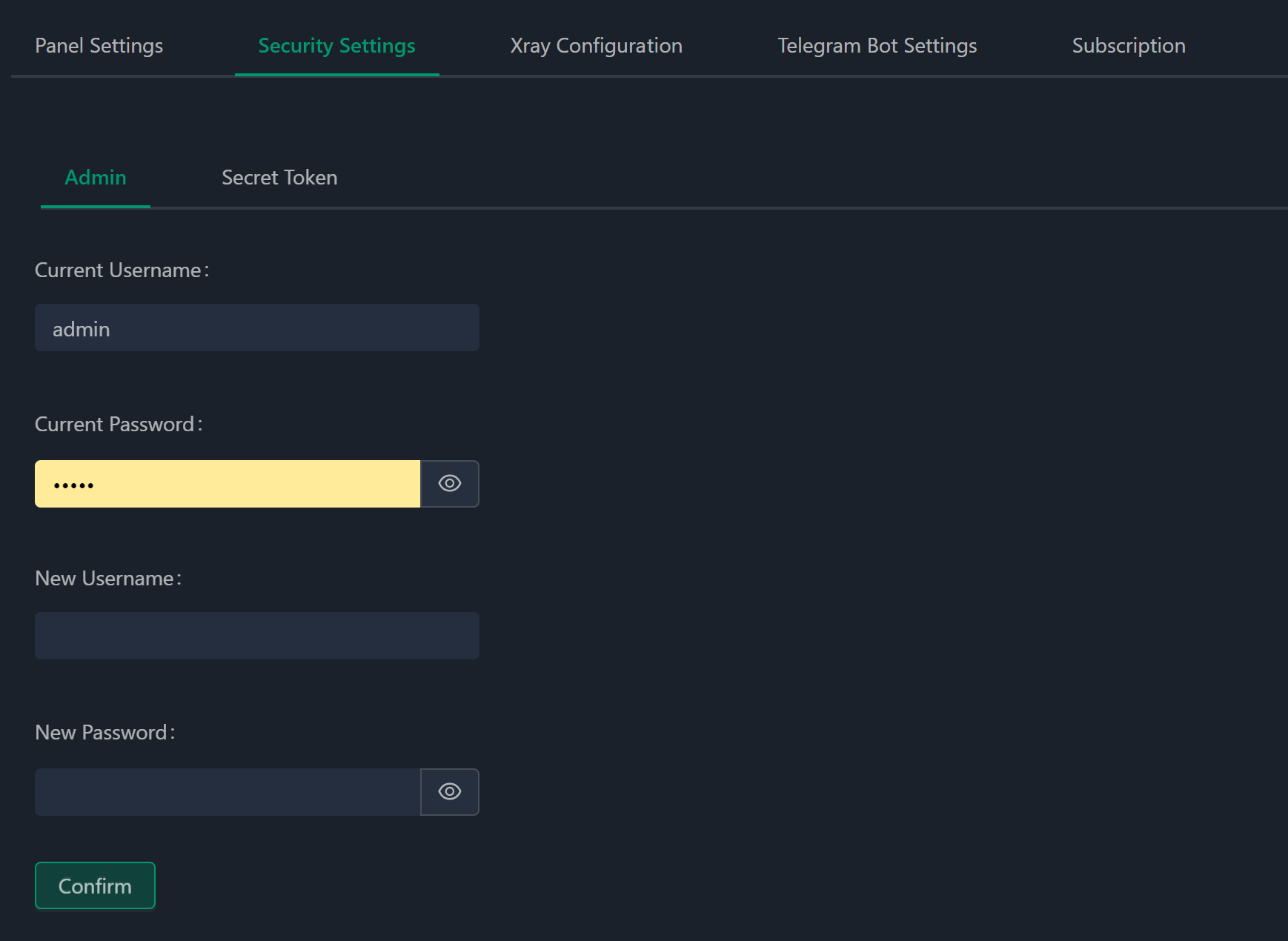
Ändert die Standardanmeldeinformationen, indem Sie Ihren neuen Anmeldenamen und Ihr neues Passwort eingeben und dann auf die Schaltfläche drücken Schichtannahme, das Panel neu starten und die Eingabe neuer Daten erfordern. Gehen Sie dann auf die Registerkarte Abonnement und aktivieren Sie das Abonnement für client des server:
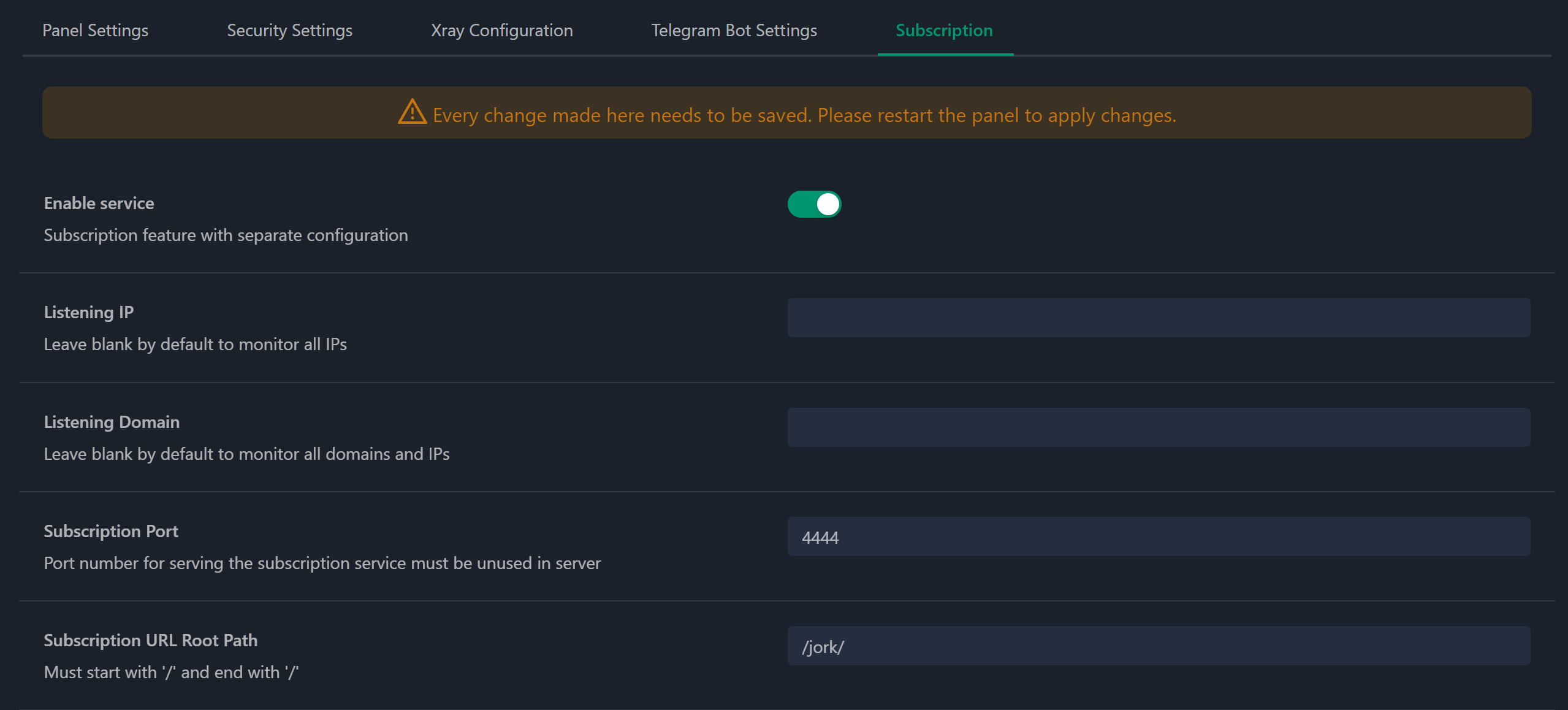
Ändern Sie außerdem den Standard-Port für die Überwachung und den Verzeichnisnamen, die eine Erkennung durch automatische Instrumente verhindern und das übliche Muster auf dem Server vermeiden müssen. Abonnement in unserem VPN– Maschine, die für die automatische Update-Konfiguration benötigt wird, und liefern Sie diese an clients. Änderungen speichern und Panel neu starten:

Konfigurieren Sie den Eingang
Gehen Sie zur Registerkarte im linken Menü Eingehende und neu hinzufügen Inbond, durch cliSperrtaste:
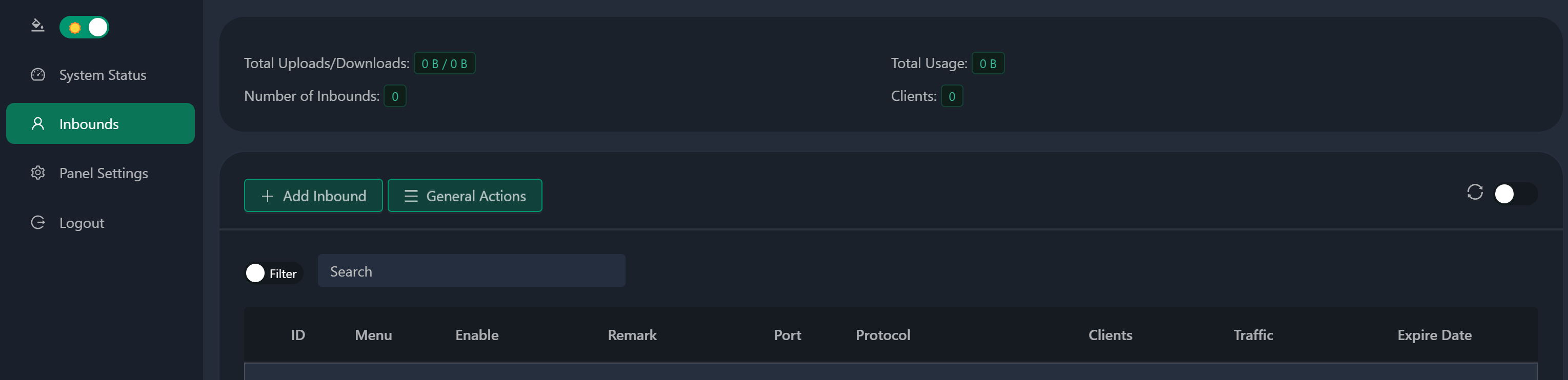
Und Sie werden ein Popup-Fenster sehen. Füllen Sie alle erforderlichen Felder wie folgt aus:
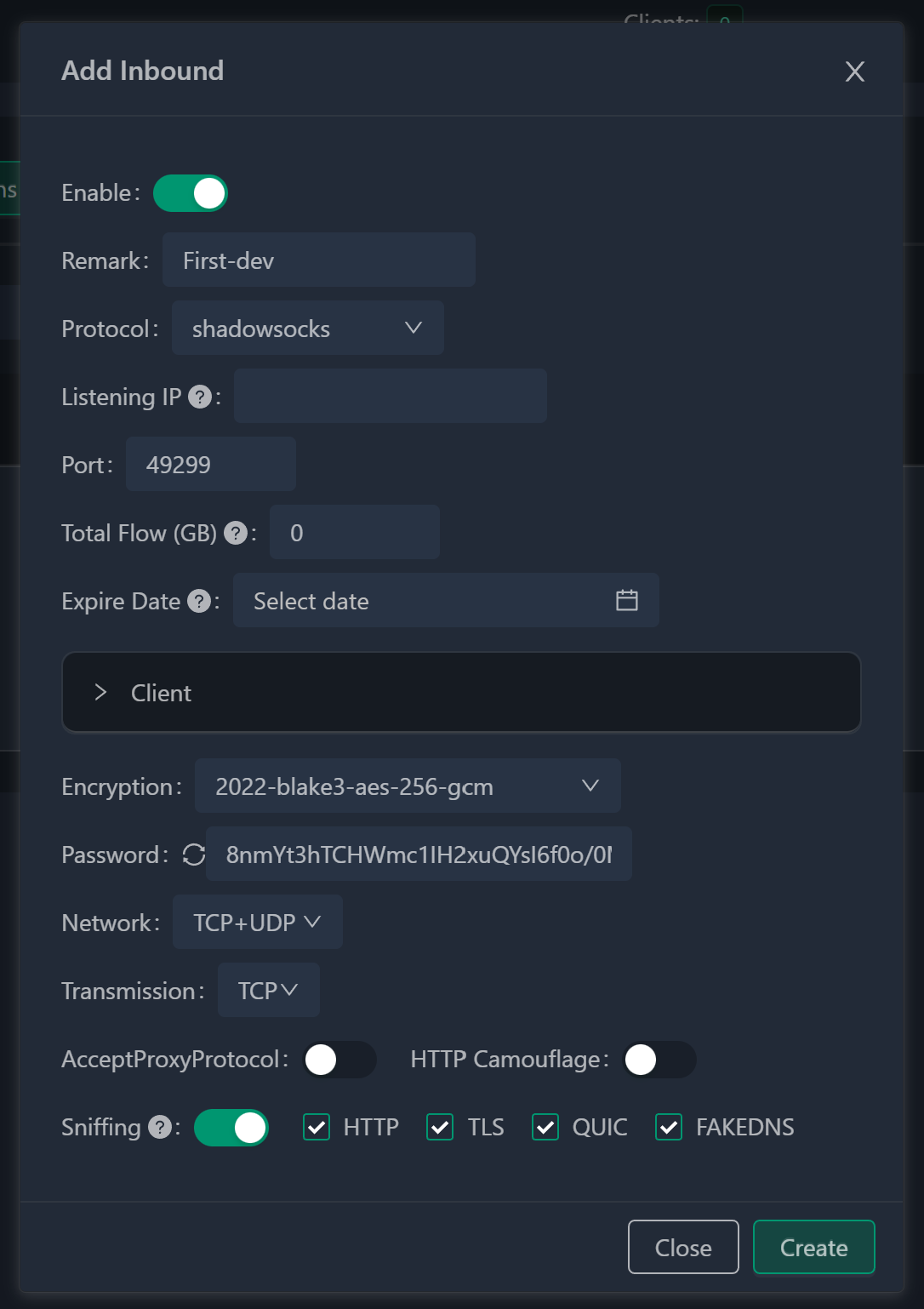
- Anmerkung (Anmerkung) – Sie können gerne beliebige Inhalte eingeben; Dies ist lediglich ein Name, den Menschen verstehen können.
- Kommunikationsprotokoll entscheiden sich für Shadowsocks;
- Die Abhöradresse kann leer gelassen werden, damit der Server alle IP-Adressen abhören kann, oder Sie können bei Bedarf eine bestimmte Adresse angeben.
- Portnummer – das System wählt zufällig eine aus;
- Anschließend richten wir den Benutzer ein (bei der anfänglichen Eingangskonfiguration wird ein Benutzer eingerichtet, weitere Benutzer können bei Bedarf später hinzugefügt werden): Das Feld „E-Mail“ erfordert nicht unbedingt eine tatsächliche E-Mail; Jeder Text (Benutzerkennung) funktioniert – das System generiert einen Satz zufälliger Zeichen. Wenn Sie beabsichtigen, eindeutige Benutzerprofile zu erstellen (z. B. Konten Freunden zuordnen, individuelle Nutzung verfolgen und möglicherweise den Zugriff widerrufen), ist es ratsam, hier etwas Sinnvolles und Kohärentes einzugeben;
- Zugriff – derzeit können Sie denselben Benutzernamen eingeben (auf die Zugriffsstufen werde ich später näher eingehen).
Anschließend werden die Protokollkonfigurationen erneut angezeigt:
- Kodierung – entscheiden Sie sich für etwas, das mit 2022 beginnt; Die Standardauswahl ist im Allgemeinen geeignet.
- Der Passcode (Schlüssel) wird vom System automatisch mit der passenden Länge für die gewählte Verschlüsselungstechnik generiert;
- Wählen Sie „Generieren“. Das Setup für Shadowsocks ist abgeschlossen und es ist einsatzbereit.
Klicken Sie auf die Schaltfläche, um die Konfiguration zu speichern. Jetzt haben wir den Eingang auf unserem Server eingerichtet, den wir auf verschiedene Arten verwenden können. Für mobile Geräte können Sie es herunterladen IOS und Android Version gibt es auch client für Windows OS. Scannen Sie einfach den QR-Code und Sie haben Zugriff auf Ihren geheimen Server!
Zusammenfassung
In dieser Installationsanleitung haben wir den Prozess der Einrichtung eines sicheren und verschleierten Systems untersucht VPN Server mit der von Spezialisten aus China entwickelten XRAY-Technologie. Diese Technologie ermöglicht die Schaffung eines geschützten und sicheren Kanals für die Datenübertragung über offene und vertrauenswürdige Netzwerke und schützt so vertrauliche Informationen wirksam. Durch die Kombination verschlüsselter und verschleierter Verbindungen kann die VPN Der Server wird vor unbefugten Personen verborgen, was die Sicherheit erhöht.



